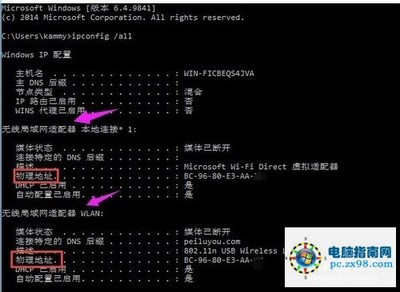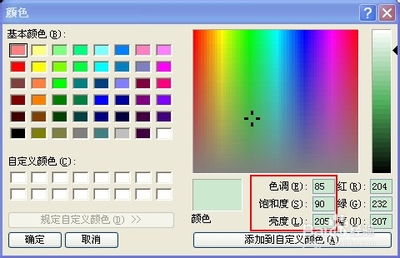公司的网络都需要我们之间来设置IP地址,常常麻烦别人帮忙搞也不好!!!现在看看IP 地址怎么设置。
如何设置IP地址!!——工具/原料电脑,
如何设置IP地址!!——方法/步骤如何设置IP地址!! 1、
打开我的电脑!桌面---网上邻居--(右键)属性--
如何设置IP地址!! 2、
在跳出的网络连接窗口--选择---本地连接(选择你需要使用到的网卡)---(右键)属性
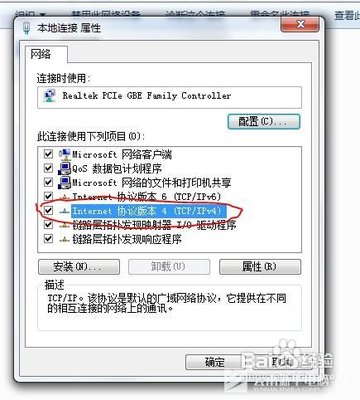
如何设置IP地址!! 3、
1.将小滑块向下拉!
2.最下面有个Internet协议(TCP/IP),选中
3.点击确定
如何设置IP地址!! 4、
跳出一个“Internet协议(TCP/IP)属性”的对话框,
我们选择“使用下面的ip地址(S)”和“使用下面的DNS服务器地址(E)”
输入从网管那里得到的IP地址
点击“确定”
如何设置IP地址!!_ip地址怎么设置
如何设置IP地址!! 5、
在“Internet协议(TCP/IP)属性”的对话框,点击确定,对话框被自动关闭。
新的ip地址会设置在网卡里面
如何设置IP地址!! 6、
现在
开始----运行
在跳出的对话框输入“cmd”弹出一个黑色的窗口
如何设置IP地址!!_ip地址怎么设置
如何设置IP地址!! 7、
在黑色的窗口输入“ipconfig -a”中间有空格,然后回车,系统会自己列出网卡的信息,查看我们输入的IP地址是否生效!
如何设置IP地址!!——注意事项确保我们输入的IP地址正确!
 爱华网
爱华网